简介:LabVIEW作为一种图形化编程工具,非常适合开发用于测试、测量和控制的应用程序。本文介绍了一个LabVIEW串口通信实例——“串口助手.vi”,通过它可以作为上位机接收下位机通过串口发送的数据。文章详细解释了LabVIEW中串口通信的关键技术点,包括串口配置、打开和关闭串口、数据读取与写入、错误处理、数据解析、用户界面设计、事件结构以及实时监控。掌握这些技术要点对于实现LabVIEW中的高效串口通信至关重要。 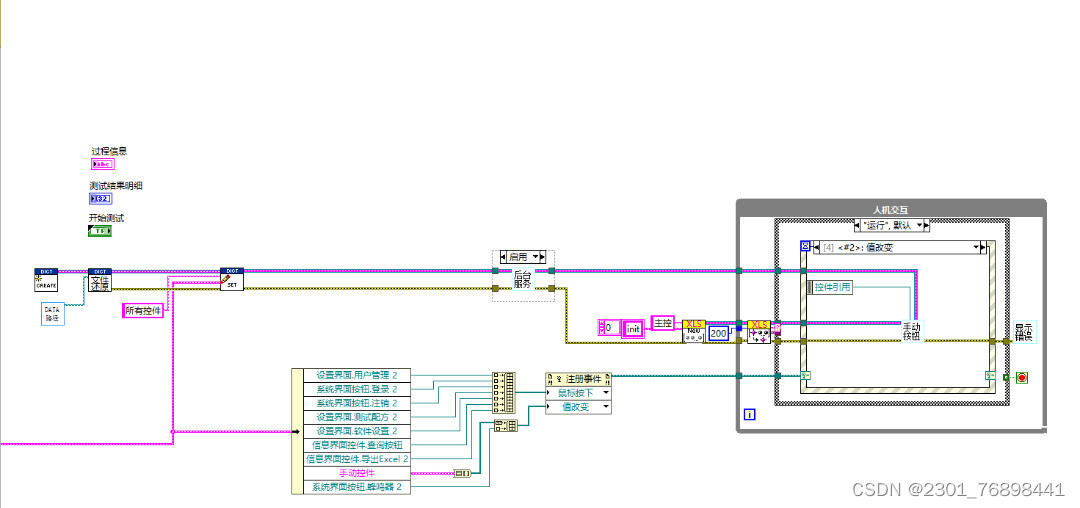
1. LabVIEW图形化编程环境介绍
1.1 LabVIEW的基本概念
LabVIEW(Laboratory Virtual Instrument Engineering Workbench),是一种基于图形化编程语言(G语言)的开发环境。它广泛应用于数据采集、仪器控制以及工业自动化等领域。其图形化编程特点使得复杂的算法实现更加直观,尤其适合工程师快速原型开发。
1.2 LabVIEW的特点和优势
LabVIEW的核心优势在于其“数据流”驱动的编程模式,允许用户通过拖拽图形化代码块(称为Virtual Instruments, VIs)来创建程序逻辑,极大简化了传统文本编程的复杂性。此外,LabVIEW还提供丰富的库和工具包,支持各种硬件接口,便于实现复杂的测量和控制任务。
1.3 LabVIEW开发环境的界面结构
LabVIEW的用户界面通常由前面板(Front Panel)、块图(Block Diagram)和图标/连接器(Icon and Connector Pane)组成。前面板用于模拟传统仪器的控制面板,块图是程序的图形化源代码,图标/连接器则用于VI的封装和模块化编程。
graph TB
A[LabVIEW 开发环境] --> B[前面板 Front Panel]
A --> C[块图 Block Diagram]
A --> D[图标/连接器 Icon and Connector Pane]
LabVIEW的这些特性共同为工程师提供了一个强大的可视化开发平台,尤其适合于需要快速开发、测试和部署的应用场景。在接下来的章节中,我们将深入探讨LabVIEW在串口通信方面的应用实例,以及如何利用它来构建复杂的工程应用。
2. LabVIEW串口通信实例分析
2.1 LabVIEW上位机开发基础
2.1.1 LabVIEW开发环境的配置与启动
LabVIEW(Laboratory Virtual Instrument Engineering Workbench)是一种由美国国家仪器(National Instruments,简称NI)开发的图形化编程语言和开发环境。它主要用于数据采集、仪器控制以及工业自动化等领域。
启动LabVIEW的环境是非常简单的。通常情况下,用户可以从开始菜单中找到NI LabVIEW的快捷方式,并点击启动。在首次启动LabVIEW时,你可能需要安装一些必要的软件包和驱动程序。之后,开发者就可以通过LabVIEW的主界面进行程序的编写和调试了。
LabVIEW的界面分为几个主要的区域:前面板(Front Panel)、块图(Block Diagram)、控件选板(Controls Palette)、函数选板(Functions Palette)和项目浏览器(Project Explorer)。其中,前面板是用户交互的地方,通过添加各种控件(如按钮、开关、图表等),可以构建出一个完整的用户界面;块图则是编写程序逻辑的地方,开发者通过拖放图形化的函数块来编写程序。
2.1.2 LabVIEW的编程思维与逻辑
LabVIEW采用了数据流编程模型,这意味着程序的执行顺序取决于数据在不同节点(函数)间的流动。这种模式与传统的文本编程语言(如C++、Java)在理念上有很大的不同。
在LabVIEW中进行编程,需要开发者把关注点放在数据以及数据如何流动上。每一个VI(Virtual Instrument,虚拟仪器)都可以看作是一个独立的功能模块,每个模块处理一部分数据,然后将处理结果传递给下一个模块。这种方式非常适合于处理并行任务和多任务环境。
2.2 LabVIEW串口通信原理
2.2.1 串行通信概述
串行通信是计算机通信的一种基本形式,它以位为单位,数据在一个方向上依次传输。串口通信广泛应用于各种嵌入式设备与PC之间的数据交换,因为它简单、易实现,且成本低廉。
串口通信主要分为同步模式和异步模式。在异步模式下,数据包由起始位、数据位、可选的奇偶校验位和停止位组成。LabVIEW支持各种串口通信协议,并能设置不同的波特率、数据位、停止位和奇偶校验位。
2.2.2 LabVIEW中的串口通信机制
在LabVIEW中实现串口通信主要依赖于VISA(Virtual Instrument Software Architecture)资源名称。VISA为不同厂商的仪器与PC通信提供了一个统一的编程接口,使得开发者不必关心底层的具体细节。
LabVIEW提供了串口通信相关的VI,使得用户可以轻松完成串口的配置、数据的发送和接收等操作。开发者只需要通过简单的配置,就可以将数据通过串口发送到外设,或者从外设读取数据。
2.3 “串口助手.vi”项目概述
2.3.1 “串口助手.vi”功能简介
“串口助手.vi”是LabVIEW中一个非常实用的示例项目,它主要用于帮助开发者测试和调试串口通信。通过该工具,开发者可以轻松配置串口参数,并且发送和接收数据。它支持手动输入数据,或者通过程序控制数据的发送与接收。
在“串口助手.vi”的界面中,用户可以观察到串口状态、实时数据流,并且可以手动发送特定的数据包。这个工具对于开发和测试串口通信程序来说是不可或缺的,可以大大加快开发和调试的过程。
2.3.2 项目界面设计与用户交互
“串口助手.vi”的用户界面设计得非常直观,易于操作。界面主要由两大部分组成:参数设置区域和数据交互区域。参数设置区域允许用户配置串口的波特率、数据位、停止位、校验方式等参数;数据交互区域则是用户输入数据和查看接收到的数据的地方。
界面设计时,使用了LabVIEW的图形化控件,例如旋钮、滑动条、文本框、图表等。这些控件使得用户与程序的交互变得直观和简单。例如,用户可以使用旋钮快速选择不同的波特率,而不需要手动输入。
在用户交互方面,“串口助手.vi”为常见的用户操作提供了快捷响应,比如点击发送按钮,程序会立即发送用户在文本框中输入的数据。如果数据成功发送,界面会显示出相应的提示信息。
这样设计的用户界面和交互方式,大大提高了串口通信的易用性和可靠性。开发者在使用“串口助手.vi”进行开发时,可以更直观地看到程序的运行效果,进而快速定位和解决开发过程中遇到的问题。
LabVIEW上位机开发基础是进行串口通信不可或缺的,通过理解开发环境的配置、编程思维与逻辑,开发者可以建立起一套完整的串口通信项目。同时,了解串口通信原理和实际项目“串口助手.vi”的功能与界面设计,可以为后续章节中串口通信的详细操作和高级应用打下坚实的基础。
3. LabVIEW串口通信关键步骤详解
3.1 串口配置方法与实现
串口配置是串口通信的第一步,正确的配置是确保通信成功的关键。在LabVIEW中,串口配置包括串口号、波特率、数据位、停止位、校验方式等参数的设置。
3.1.1 串口参数设置的详细步骤
- 打开LabVIEW,创建一个新的VI。
- 在块图上使用“Serial Configure”VI进行串口的配置。
- 双击“Serial Configure”VI,在弹出的配置窗口中设置串口号(如COM1),波特率(如9600),数据位(如8),停止位(如1),校验方式(如无校验)等参数。
串口参数的选择取决于通信双方的约定,例如波特率必须一致,数据位通常为8,停止位根据实际情况选择,校验方式也需要双方达成一致。
3.1.2 串口配置的LabVIEW实现
VI "Serial Configure"
在LabVIEW的块图上,首先需要放置“Serial Configure”VI,然后双击设置端口参数。这个VI是串口通信的基础,所有的串口操作都应该在完成配置之后进行。
Configuration Refnum (config) => Serial Configure.VI
这里的配置引用(config)是后续所有串口操作的“钥匙”,它将作为其他串口操作VI的输入,表明对哪个串口进行操作。
3.2 打开和关闭串口的操作流程
串口通信中的打开和关闭操作是基础操作,它们控制着通信的开启和结束。LabVIEW通过特定的VI来完成这些操作。
3.2.1 打开串口的函数与VI实例
使用“Open”VI来打开配置好的串口。以下是一个打开串口的LabVIEW代码块示例:
VI "Open"
Configuration Refnum (config) => Open.VI
“Open”VI接受一个串口配置引用(config)作为输入,并输出一个串口引用(refnum),这个引用将用于所有后续的串口操作。
3.2.2 关闭串口的函数与VI实例
关闭串口时,使用“Close”VI来断开与串口设备的连接。以下是关闭串口的LabVIEW代码块示例:
VI "Close"
Serial Refnum (ser refnum) => Close.VI
“Close”VI接收一个串口引用(ser refnum)作为输入,这个引用是之前“Open”VI输出的引用。在通信结束后,调用此VI以关闭串口并释放资源。
3.3 串口数据的读取与写入操作
数据的读取与写入是串口通信中的核心部分,LabVIEW通过专门的VI来处理这些操作。
3.3.1 数据读取的方法与技巧
数据读取通常使用“Read”VI完成。以下是LabVIEW代码块示例:
VI "Read"
Serial Refnum (ser refnum), Number of Bytes to Read (num bytes) => Read.VI
“Read”VI需要两个输入参数:串口引用和要读取的字节数。需要注意的是,读取操作应当根据实际发送的数据量进行,同时考虑到超时和错误处理。
3.3.2 数据写入的策略与实现
数据的写入使用“Write”VI完成,以下是一个数据写入的LabVIEW代码块示例:
VI "Write"
Serial Refnum (ser refnum), Data to Write (data) => Write.VI
“Write”VI接收串口引用和要写入的数据作为输入参数。在写入之前,需要确保数据的格式与接收设备的预期格式一致。此外,应使用适当的数据转换VI来确保数据格式的正确性。
串口通信是嵌入式设备和计算机间进行数据交换的重要方式。正确地配置、打开和关闭串口,以及高效地进行数据读取和写入操作,对于确保通信的稳定性和可靠性至关重要。在LabVIEW环境下,这一系列操作可以非常方便地通过图形化编程来实现,使得编程更加直观和高效。
4. LabVIEW高级应用技巧
4.1 LabVIEW错误处理机制
4.1.1 错误类型与捕获策略
在LabVIEW中,错误处理是保证程序稳定性和用户友好性的重要环节。错误可以分为两类:一般错误和严重错误。一般错误通常是可恢复的问题,例如配置错误、警告信息等;而严重错误通常不可恢复,如程序错误、硬件问题等。通过捕获错误,开发者可以在程序中添加相应的错误处理逻辑,以便在问题发生时提供适当的反馈。
在LabVIEW中,错误处理主要涉及几个步骤:错误的产生、错误的传播、错误的捕获、以及错误的响应处理。在LabVIEW中,错误信息通常通过布尔值的"False"返回和错误簇(error cluster)来传播。错误簇包括状态码、源代码、用户自定义消息和错误代码。
4.1.2 错误处理的LabVIEW实现
在LabVIEW中实现错误处理的方法之一是使用"错误簇"。每个LabVIEW函数或VI执行完毕后,都会产生一个错误簇,开发者可以使用该错误簇来获取和处理错误信息。
例如,在数据读取和写入的VI中,错误簇通常会连接到一个 Error In 和 Error Out 接线端,这样在VI的边界上传递错误。通过 Case Structure 可以根据错误簇中的状态码来决定程序的走向。如果存在错误,可以选择记录错误日志、显示错误信息或者尝试恢复。
'Error In'接线端连接到Case Structure的错误输入端
If VI执行成功 Then
'正常数据处理逻辑
Else
'错误处理逻辑
Case Structure根据错误状态码分支处理错误
End If
4.2 数据解析的方法和流程
4.2.1 数据解析的基本概念
数据解析是指根据数据的格式和结构将数据转换为可用形式的过程。在LabVIEW中,数据解析通常涉及到对从外部设备(如传感器、文件等)接收的数据进行格式化,以便进行分析和处理。
4.2.2 LabVIEW中数据解析的实现
在LabVIEW中,实现数据解析的主要方法包括使用字符串函数和格式化VI来处理从串口接收到的数据。例如,如果数据是字符串格式的,可以使用 String to Number 来转换数据类型,然后使用 Bundle By Name 将数据分配给对应的簇元素。
'串口接收到的数据字符串
Read from Serial Port.vi -> Bundle By Name.vi
'String to Number函数用于字符串数据转换
'Bundle By Name函数用于将转换后的数据分配给簇
'每个簇元素对应数据结构的一个字段
使用LabVIEW的Type Def功能可以创建自定义数据类型,这对于数据解析非常有用。通过定义簇,可以将数据结构化为一个有意义的整体,便于后续的处理和分析。
4.3 LabVIEW用户界面设计要素
4.3.1 用户界面设计的原则与方法
LabVIEW用户界面设计应遵循直观性、一致性、清晰性和响应性的原则。直观性意味着用户能够不需要额外的培训就可理解如何与界面交互。一致性指的是界面中相似功能的元素应该有相同的外观和操作方式。清晰性确保了用户能够轻松地识别界面中的元素和功能。响应性要求用户界面能够及时地反馈用户的操作,并且能够适应不同设备的显示特性。
LabVIEW提供了丰富的控件和指示器,如数值控件、图表和LED指示灯等,以及支持动态更新的控件,如波形图和数字表,这些都可以帮助开发者快速构建符合上述设计原则的用户界面。
4.3.2 LabVIEW中界面设计的实例展示
为了展示LabVIEW的用户界面设计能力,我们可以用一个简单的示例:一个温度监控系统。该系统可以显示当前温度,并允许用户设定温度阈值。界面包括一个数字表用于显示温度,一个滑动条用于设置阈值,以及一个LED指示灯显示当前温度是否超过阈值。
'温度值显示使用数字表控件
'Temperature Threshold滑动条用于设定阈值
'LED指示灯根据当前温度和设定的阈值变化状态
在LabVIEW中,你可以利用其图形化的编程方式,通过拖放控件和连接数据线的方式快速搭建用户界面,并通过控件的属性和事件功能进行深度定制。通过上述的设计流程和实例展示,可以看出LabVIEW在用户界面设计方面的灵活性和实用性。
5. LabVIEW项目实战与功能拓展
在LabVIEW的项目开发中,熟练地运用各种功能和技巧是至关重要的。本章将重点介绍LabVIEW事件结构的应用、实时监控功能的展示以及如何将所学知识应用于具体的项目实战中。
5.1 LabVIEW事件结构的应用
5.1.1 事件结构的工作原理
LabVIEW中的事件结构是基于事件驱动编程模型的一种实现。事件结构使得程序能够在特定事件发生时响应,并执行相应的代码块。事件可以是用户操作(如按钮点击),也可以是系统事件,例如定时器事件或数据接收事件。
在LabVIEW中,事件结构通常包含以下部分: - 事件分支:每个分支对应一个事件。 - 事件过滤器:用于定义哪些事件会触发当前分支。 - 事件数据:携带事件相关的信息,如用户点击的坐标位置。
5.1.2 事件驱动编程的LabVIEW实现
为了演示事件结构的应用,我们将创建一个简单的用户界面,该界面包含一个按钮和一个用于显示消息的文本框。
// 示例代码块,展示LabVIEW中事件结构的实现
// 请注意,LabVIEW代码为图形化编程语言,以下为伪代码描述
事件结构 {
分支1:按钮点击事件
显示消息框("按钮被按下")
分支2:定时器事件
更新显示("当前时间:" + 获取系统时间())
}
在LabVIEW中,创建事件结构很简单。只需拖拽一个事件结构框到你的前面板或块图中,并为不同的事件添加相应的事件处理分支。每个分支都代表一个事件类型,LabVIEW会自动检测并响应这些事件。
5.2 LabVIEW实时监控功能展示
5.2.1 实时数据采集与处理技术
LabVIEW在数据采集与实时监控方面具有强大的功能。通过其丰富的驱动支持和内置功能,可以轻松地连接和控制各种测量设备和传感器。
实时数据采集通常涉及到以下几个关键步骤: - 配置数据采集硬件 - 设定采集参数(如采样率、数据范围) - 启动数据采集任务 - 实时处理并显示数据
5.2.2 实时监控系统的LabVIEW构建
构建实时监控系统时,可以使用LabVIEW的图表和指示器来直观显示数据。同时,可以利用环形缓冲区(ring buffer)来存储和管理实时数据。
// 示例代码块,展示如何在LabVIEW中实现实时数据采集与显示
// 请注意,LabVIEW代码为图形化编程语言,以下为伪代码描述
while (True) {
数据 = 读取传感器()
存储数据到环形缓冲区(数据)
显示环形缓冲区中的数据()
}
在LabVIEW中,可以利用内置的VI(虚拟仪器)来完成上述操作。例如,“DAQmx Read”VI用于从数据采集卡读取数据,而图表和图形控件用于动态显示采集到的数据。
5.3 项目综合应用案例分析
5.3.1 综合案例的设计思路
在设计一个综合性的LabVIEW项目时,我们需要考虑以下几个方面: - 用户需求的识别和分析 - 系统架构的设计 - 硬件选择和配置 - 界面设计与用户体验
一个典型的LabVIEW项目可能会包含多个功能模块,例如数据采集、信号处理、数据显示和存储等。每一个模块都对应LabVIEW中的一个或多个VI。
5.3.2 实际案例的步骤解析与执行
为了深入理解如何将LabVIEW应用到实际项目中,我们来分析一个具体的案例:一个温度监控系统,其核心功能是实时显示和记录环境温度。
步骤解析: 1. 设计用户界面:创建一个前面板来展示温度值,并包含开始和停止记录的按钮。 2. 实现温度采集:使用LabVIEW的DAQ模块读取温度传感器数据。 3. 数据记录与处理:将采集到的温度数据存储到文件中,并提供查看历史数据的功能。 4. 事件响应设计:确保界面上的按钮能够正确控制数据采集的开始和停止。
// 示例代码块,展示如何在LabVIEW中设计一个温度监控系统
// 请注意,LabVIEW代码为图形化编程语言,以下为伪代码描述
事件结构 {
分支1:开始按钮点击事件
启动数据采集任务
分支2:停止按钮点击事件
停止数据采集任务
}
本案例展示了如何将LabVIEW应用于实际项目中,从需求分析到界面设计,再到功能实现的整个过程。通过这样的实践,我们可以加深对LabVIEW项目开发的理解,并在实际中应用这些知识。
简介:LabVIEW作为一种图形化编程工具,非常适合开发用于测试、测量和控制的应用程序。本文介绍了一个LabVIEW串口通信实例——“串口助手.vi”,通过它可以作为上位机接收下位机通过串口发送的数据。文章详细解释了LabVIEW中串口通信的关键技术点,包括串口配置、打开和关闭串口、数据读取与写入、错误处理、数据解析、用户界面设计、事件结构以及实时监控。掌握这些技术要点对于实现LabVIEW中的高效串口通信至关重要。
